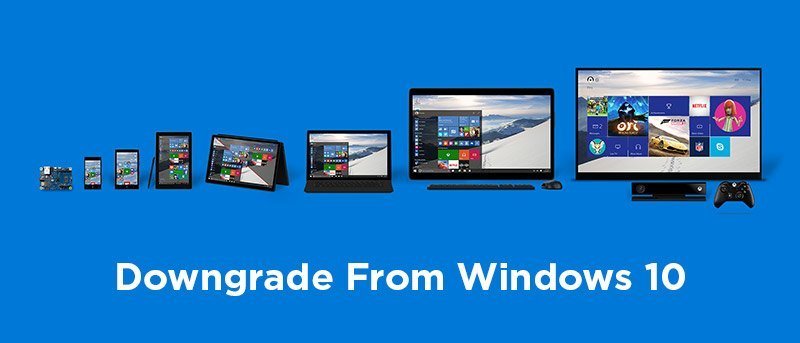Итак, вы получили бесплатное обновление, установили совершенно новую Windows 10 и попробовали ее в течение пары недель. Теперь, если вам по какой-либо причине не нравится Windows 10, будь то проблемы конфиденциальности, время обучения или несовместимость программ, вы можете легко перейти на предыдущую версию Windows всего несколькими щелчками мыши. Преимущество перехода на более раннюю версию заключается в том, что вы сможете сохранить все свои программы, файлы и настройки без изменений.
Фактически, плавный процесс обновления и перехода на более раннюю версию — это одна из улучшенных функций Windows 10. И если вы хотите перейти на предыдущую версию Windows 10, вот как это можно сделать с Windows 10 до предыдущей версии.
Примечание, несмотря на то, что я перехожу на Windows 7 с Windows 10, процедура остается той же, даже если вы хотите перейти на Windows 8 или 8.1.
Что нужно знать и сделать перед переходом на более раннюю версию
Прежде чем перейти на более раннюю версию Windows 10, вам следует знать и сделать несколько вещей.
1. Переход с Windows 10 на Windows 7, 8 или 8.1 работает только в том случае, если вы обновили свой компьютер до Windows 10. Таким образом, если вы выполнили новую установку Windows 10, вы не сможете перейти на более раннюю версию.
2. У вас есть всего месяц с момента установки Windows 10, чтобы откатиться с нее. После этого вы не сможете понизить версию. Обязательно примите решение, пока у вас не закончилось время.
3. Убедитесь, что у вас есть папка «window.old» на диске C, и вы не изменили и не удалили какое-либо содержимое указанной папки.
4. Все настройки, которые вы применили к своему компьютеру с Windows 10, будут потеряны в процессе перехода на более раннюю версию.
5. Если вы защитили свою предыдущую версию Windows с помощью пароля администратора, убедитесь, что этот пароль у вас с собой. В противном случае вы не сможете войти в систему после перехода на более раннюю версию.
6. Хотя процесс перехода на более раннюю версию проходит гладко, убедитесь, что у вас есть хорошая резервная копия всех ваших файлов.
7. Иногда вам может потребоваться переустановить определенные программы. Это вряд ли произойдет, но будьте к этому готовы.
Переход с Windows 10
Перейти на более раннюю версию Windows 10 легко и просто. Для начала нажмите значок «Уведомления» и выберите параметр «Все настройки».
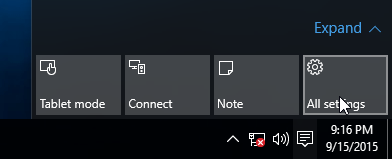
Вышеуказанное действие откроет панель настроек Windows 10. Выберите вариант «Обновление и безопасность».
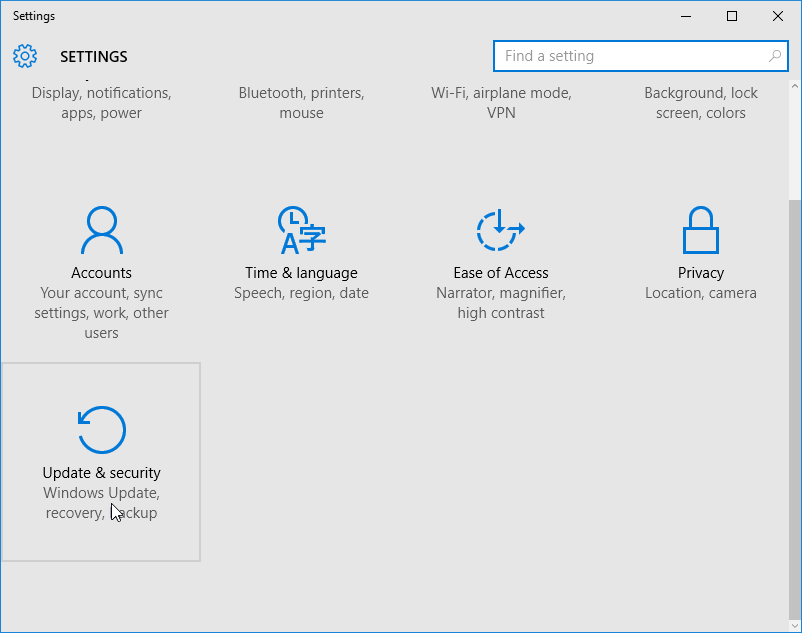
После открытия панели «Обновление и безопасность» выберите параметр «Восстановление» на левой боковой панели.
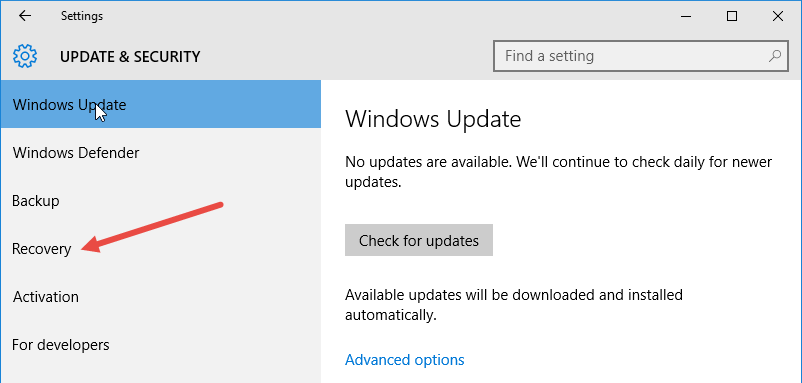
На правой панели окна вы увидите опцию «Вернуться к Windows 7». Просто нажмите кнопку «Начать», чтобы начать процесс перехода на более раннюю версию. Если вы используете Windows 10 более месяца, этой возможности у вас не будет.
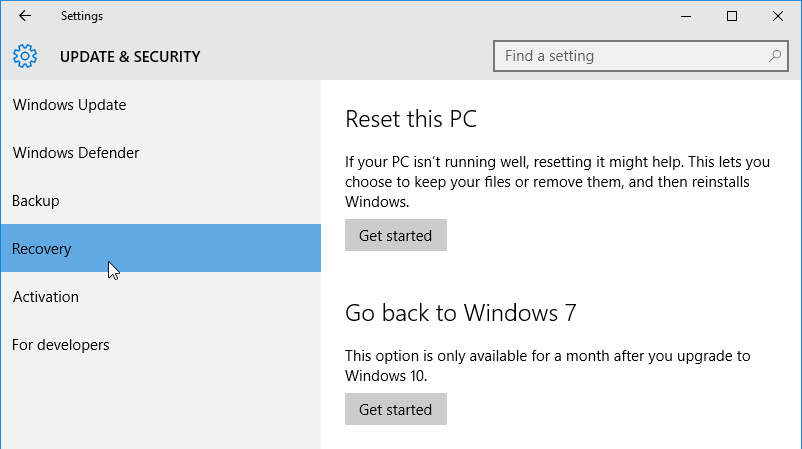
Вышеуказанное действие приведет к появлению окна с запросом причины вашего решения о переходе на более раннюю версию. Просто выберите вариант и нажмите кнопку «Далее», чтобы продолжить.
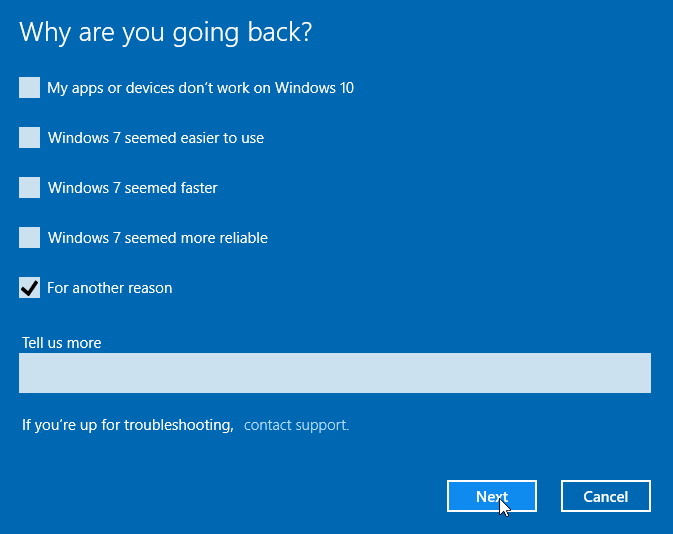
Windows покажет вам кое-что, что вам нужно знать. Прочтите его и нажмите кнопку «Далее», чтобы продолжить.
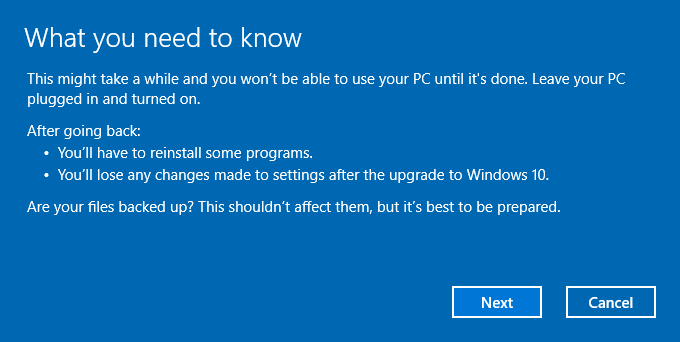
Как я уже говорил, если вы использовали другой пароль для предыдущей установки Windows, убедитесь, что он у вас с собой. Нажмите кнопку «Далее», чтобы продолжить процедуру.
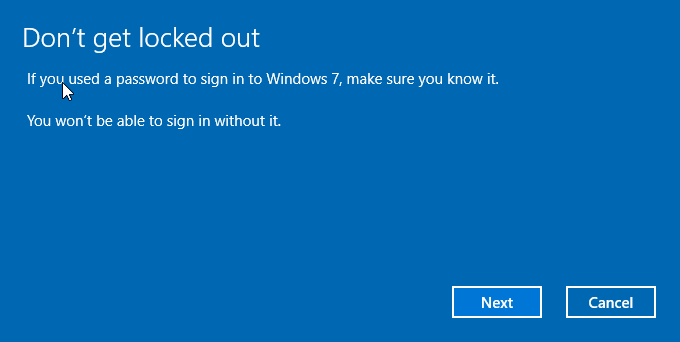
Наконец, нажмите кнопку «Вернуться к Windows 7», чтобы начать процесс перехода на более раннюю версию.
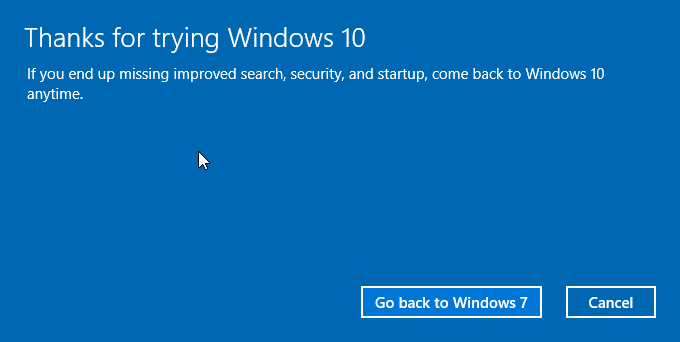
На этом этапе вы сделали все, что нужно. Просто расслабьтесь и подождите, пока Windows понизит версию вашей машины. В зависимости от вашей предыдущей установки Windows процесс перехода на более раннюю версию может занять некоторое время.
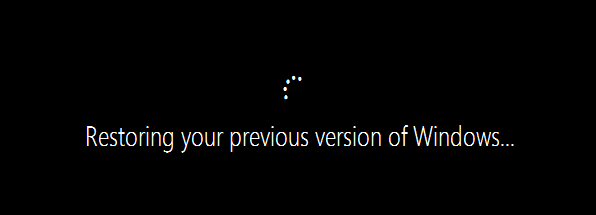
После завершения перехода на более раннюю версию вы можете начать использовать свою систему. Конечно, вам все равно может потребоваться настроить некоторые параметры, и если вы обнаружите какие-либо проблемы с установленными приложениями, вы также можете захотеть их переустановить.

В будущем, если вы когда-нибудь захотите снова попробовать Windows 10, вы наверняка сможете это сделать. В конце концов, Windows 10 будет бесплатной в течение первого года.
Оставьте комментарий ниже и поделитесь своими мыслями и опытом по поводу перехода с Windows 10 на Windows 7, 8 или 8.1.